10 bästa alternativen till Procreate för Windows 10
10 bästa procreate-alternativ för Windows 10 Procreate är ett av de mest populära programmen för att rita och skapa konst för iPad. Det erbjuder ett …
Läs artikel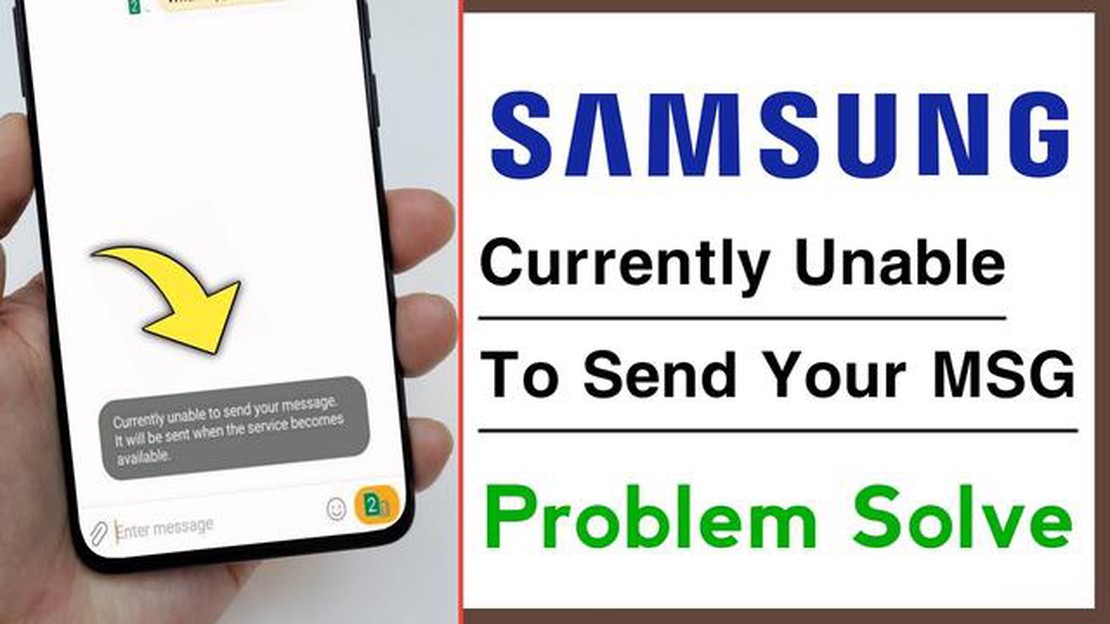
Om du har en Samsung Galaxy S8-smartphone och har stött på felmeddelandet “Det går för närvarande inte att skicka ditt meddelande” när du försöker skicka ett textmeddelande är du inte ensam. Det här felet kan vara frustrerande och hindra dig från att skicka viktiga meddelanden till dina kontakter. Som tur är finns det flera möjliga lösningar för att åtgärda problemet och få meddelandeappen att fungera som vanligt igen.
En möjlig lösning är att kontrollera din nätverksanslutning. Se till att du har en stark och stabil internet- eller mobildataanslutning. Det här felet kan uppstå om din nätverksanslutning är svag eller instabil. Du kan prova att starta om telefonen eller byta till ett annat nätverk om det är tillgängligt för att se om det löser problemet.
En annan möjlig lösning är att rensa cache och data i meddelandeappen. Detta kan hjälpa till att lösa eventuella tillfälliga fel eller konflikter som kan orsaka att felmeddelandet visas. För att göra detta, gå till menyn Inställningar på din Galaxy S8 och navigera sedan till Apps eller Application Manager. Hitta meddelandeappen i listan och tryck på den. Därifrån kan du rensa appens cache och data. Tänk på att rensa data kommer att radera din textmeddelandehistorik, så se till att du har en säkerhetskopia om det behövs.
Om det inte fungerar att rensa cacheminnet och data kan du också försöka inaktivera alla meddelandeappar från tredje part eller inställningar som kan störa standardmeddelandeappen. Vissa användare har rapporterat att vissa meddelandeappar eller inställningar kan orsaka konflikter och utlösa felet “Kan för närvarande inte skicka ditt meddelande”. Inaktivera eller avinstallera nyligen installerade meddelandeappar, eller gå igenom inställningarna för meddelandeappen för att se om det finns några alternativ som kan orsaka problemet.
Om ingen av ovanstående lösningar fungerar kan du behöva överväga att kontakta din nätverksleverantör eller söka teknisk support. Det kan vara ett problem med dina nätverksinställningar eller ett strömavbrott i ditt område som orsakar felet. Din nätverksleverantör eller teknisk support bör kunna hjälpa dig vidare och lösa problemet.
Om du använder Galaxy S8:s meddelandeapp och upplever popup-fönstret “Det går för närvarande inte att skicka ditt meddelande” finns det några steg du kan ta för att felsöka och åtgärda problemet. Denna popup visas vanligtvis när det finns ett problem med din nätverksanslutning eller när meddelandeappen stöter på ett fel.
Om inget av dessa steg löser problemet kanske du vill kontakta din tjänsteleverantör eller besöka ett servicecenter för att få ytterligare hjälp med Galaxy S8:s meddelandeapp.
Om du upplever popup-fönstret “Det går för närvarande inte att skicka ditt meddelande” i din Galaxy S8 meddelandeapp finns det några felsökningssteg du kan vidta för att lösa problemet. Följ stegen nedan för att åtgärda problemet:
Genom att följa dessa felsökningssteg bör du kunna åtgärda popup-fönstret “Kan för närvarande inte skicka ditt meddelande” i din Galaxy S8 meddelandeapp. Om problemet kvarstår kan du överväga att kontakta Samsungs kundsupport för ytterligare hjälp.
Läs också: Topp 3 Dual Boot OS-surfplattor 2023: Hitta den perfekta blandningen av funktionalitet och mångsidighet
Om du upplever popup-fönstret “Det går för närvarande inte att skicka ditt meddelande” i din Galaxy S8-meddelandeapp är en potentiell lösning att rensa appens cache och data. Så här gör du för att göra det:
Observera att rensning av appdata tar bort alla dina textmeddelanden, så se till att säkerhetskopiera dem om det behövs.
Läs också: Så här fixar du felet 'Inget SIM-kort' på Galaxy A80 - Felsökning av problem med SIM-kort som inte upptäcks
När du har rensat appens cache och data kan du försöka skicka ett meddelande igen för att se om problemet har lösts.
Om du fortfarande inte kan skicka meddelanden och stöter på popup-fönstret “Kan för närvarande inte skicka ditt meddelande” på din Galaxy S8, kan återställning av meddelandeappens inställningar lösa problemet. Så här kan du göra det:
När du har återställt inställningarna för meddelandeappen kan du behöva konfigurera om vissa inställningar, som meddelandeaviseringar och ljud, enligt dina preferenser. Du kan också försöka skicka ett meddelande för att kontrollera om problemet har lösts.
Om problemet kvarstår kan du också försöka rensa cacheminnet i meddelandeappen genom att trycka på “Rensa cache” i inställningarna för Meddelanden. Dessutom kan det vara nödvändigt att starta om din Galaxy S8 eller utföra en fabriksåterställning om inget av de tidigare stegen fungerar.
Popup-fönstret “Det går för närvarande inte att skicka ditt meddelande” i Galaxy S8:s meddelandeapp uppstår vanligtvis när det är problem med din nätverksanslutning eller mottagarens nätverk. Det kan också bero på ett problem med telefonens inställningar eller själva meddelandeappen.
Det finns flera steg du kan ta för att åtgärda popup-fönstret “Det går för närvarande inte att skicka ditt meddelande”. Kontrollera först att du har en stabil nätverksanslutning. Du kan också prova att starta om telefonen eller slå på och av flygplansläget. Om problemet kvarstår kan du rensa meddelandeappens cache eller data, eller prova att använda en annan meddelandeapp.
Ja, popup-fönstret “Det går inte att skicka ditt meddelande” är ett relativt vanligt problem som rapporterats av Galaxy S8-användare. Det kan vara frustrerande, men tack och lov finns det flera felsökningssteg du kan ta för att lösa problemet.
Det har förekommit rapporter om buggar eller programuppdateringar som orsakat popup-fönstret “Kan för närvarande inte skicka ditt meddelande” i Galaxy S8:s meddelandeapp. Att hålla telefonens programvara uppdaterad och kontrollera om det finns några tillgängliga uppdateringar för meddelandeappen kan hjälpa till att förhindra eller åtgärda sådana problem.
10 bästa procreate-alternativ för Windows 10 Procreate är ett av de mest populära programmen för att rita och skapa konst för iPad. Det erbjuder ett …
Läs artikelHur man låser upp iphone xs ansikte på vilken Android-telefon som helst. Införandet av ansiktsigenkänningsteknik i smartphones har blivit en av de …
Läs artikelHur man fixar en överhettad dator. Överhettning av datorn är ett av de vanligaste problemen för användare. Möjliga konsekvenser är …
Läs artikelLångsam telefon? den ultimata guiden för att snabba upp långsam Android Smartphones har blivit en integrerad del av våra liv idag. Vi använder dem för …
Läs artikelHur man importerar bokmärken från Chrome till Firefox Om du byter från Chrome till Firefox vill du förmodligen inte förlora alla dina bokmärken. Som …
Läs artikel5 bästa Android OCR-appar för att identifiera bilder och texter I dagens digitala tidsålder har OCR-teknik (Optical Character Recognition) blivit allt …
Läs artikel